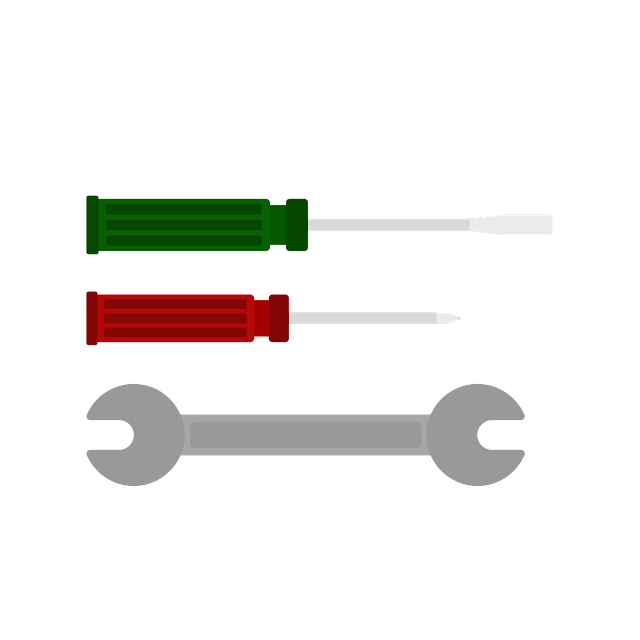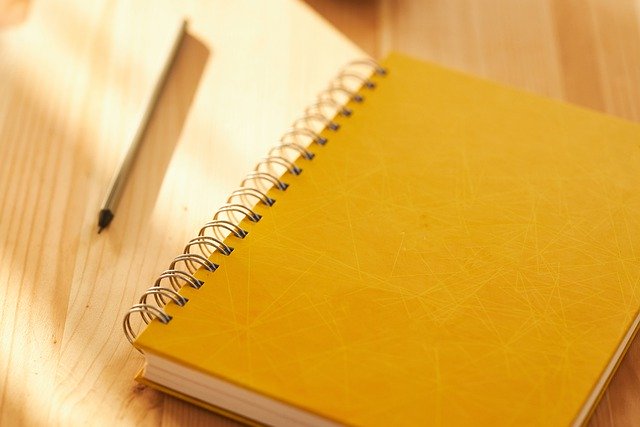この記事について
この記事は、「パソコンを更新してみました。」です。
久しぶりにパソコンを更新したのですが、普通に手間取ってしまったので、内容とかを備忘録的にメモしておこうと思います。
更新した理由とか
更新した理由とかについては、一番は、スペック的に困らないとはいえ、常識的に考えて今のパソコンが、5年目とかいうあまりの長期間を使っていて、不安になった辺りでしょうか。
今だと、テレワークでも結構使いますし、いきなりぶっ壊れられても困ります。
以前は、仕事上の勉強の都合で、2年くらいで入れ替えていたのですが、仕事が変わってしまったのでさっぱりでした。
こんな中で年始にインテルのミドル向けの新CPUが発売されていたのですが、下見に行ったときに、さっそく品切れを見かけるようになってきていたのも大きいです。
いきなりぶっ壊れたときに、売れ残りのくそ高いハイエンド向けCPUか、1世代前のしか選択肢になかったりするのは、さすがにきついです。
ちなみに、今回のメモリーは、マザボとの組み合わせでDDR4とDDR5とから選べるのですが、DDR5については、書いてる時点で既に大半が売り切れになっていました。
もっとも、今回は、例の半導体不足のせいか、マザボの値段がかなり強気の気がします。
とりあえず、DDR5モデルのマザボがめちゃくちゃ高く、売れ残ってるやつらはこればっかりです。
DDR4モデルもATX(おっきいやつ)は、2万円を切るものがすでに少なく、安く済ませようとするとmATXばっかりになります。
mATXは、安い点はいいのですが、小さい分、部品をつける際にいろいろ困ったり、熱やスペック的に不安になるので、選ぶ際にかなり困ってしまいました。
更新前の環境
更新前の環境は、こんな感じです。
- Intel core i5 6500(6世代)
- Memory 16GB(DDR4-2133)
- NVIDIA GeForce GTX1660Super
- SSD(500GB/SATA)
とりあえず、おととしくらいにSSD、去年くらいにグラボと電源だけを入れ替えています。
グラボを交換したときの話は、ネタの都合で、表ブログに書きました。
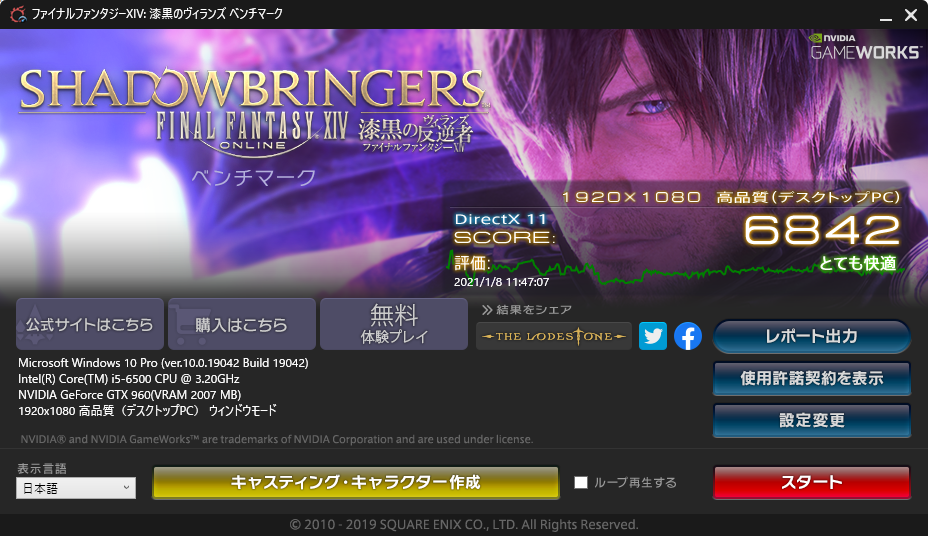
更新後の環境
更新後の環境は、こんな感じです。
- Intel Core i5-12400F (12世代)
- Memory 16GB(DDR4-3200)
- NVIDIA GeForce GTX1660Super
- SSD(500GB/SATA)
CPUとセットになるマザボとメモリーだけ交換した感じですね。
全部で5万くらいでした。
メモリーは流用もできたのですが、サブPCに貰われていくので、結果的に更新しています。
ついでに、ATXマザーの入らないサブPC用のケースも変えようと思っていたので、なんか投げ売りされていた5000円くらいの箱も買っています。
失敗したところとか
スペックが足りない恐れ
軽く失敗したかなと思ったのは、ちょっとスペックが足りない感じがしたところでしょうか。
実は、この間から4Kモニターを使っているのですが、これだと、さすがにこのグラボではパワーが足りない印象を受けました。
具体的には、FF14とかでも最高画質にして、カメラが引きで、動きが大きいイベントシーンとかになると、多少カク付きます。
まあ、すごい広い風景の映るイベントシーン以外は、問題ないですし、そもそもゲームは前のモニターを戻せばよいのですが。
電源が入らない
組んでいて最初に困ったのは、電源が入らない辺りだったでしょうか。
今回のマザボは通電すると、装飾用のLEDが点灯するので、通電は、確認できていたのですが。
電源を入れても、CPUのファンは回らないわ、画面は映らないわで困ってしまいました。
原因的には、どうもケースに設置したときに、マザボの裏の配線がどこかで短絡してのか、いったん外して外で結線してから電源を入れたら治りました。
良くわからないやつですね。
マザボの警告LEDが消えない
つないでみて困ったのは、マザボの警告LEDが消えずに画面が映らなかったやつでしょうか。
CPUのファンとかは回るのですが、画面は、真っ暗です。
ここでも今回のマザボは親切で、基板上に警告LEDがついていたので助かりました。
具体的には、CPU,DRAM,Strage,VGA(マニュアル記載の表記だとこっちなのですが、シルク側とは異なります)とあり、CPUとDRAMのLEDが煌々とともってしまい、途方にくれました。
この警告LEDの場合は、光っているとダメな箇所なので、そのまま読むと、今回買った部品が全部初期不良みたいな感じになります。
CPUについては、CPU用の電源ケーブルがマザボにしっかり刺さっていなかったとかっていう落ちで、刺しなおしたら消えました。
DRAMについても半刺しだったみたいで、刺しなおしたら治ったようです。
ただDRAMについては、デュアルチャンネルの認識が、メモリースロット1234に対して、2枚刺しの場合は、メモリースロット2,4に刺さないとダメらしく、これも間違えそうになりました。
メモリースロットの1、2か、1、3とかならまだ分かるのですが、どうして・・・。
この辺を解消したら、今度はStrageのLEDが点灯するようになり、ついでにBEEP音の警報が鳴るようになります。
こちらはそもそも接続していなかったので、接続して起動したら、どうにか画面が映るようになりました。
久しぶりにやると大変ですね。
ちなみに、今回購入したマザボは、ASRock B660 Pro RSです。
こちらは、定番モデルだけど、ATXで、最低でもB660以上のチップセットで、DDR4とかいう今回の希望の範囲では、おそらく最悪レベルに安いやつです。
それでもこんな便利な性能がついてるんですから、自作業界も結構進歩してるんですね。
安いのばっかり探すと、大体ASUSか、ASRockになるせいか、よく見たら前回のマザボもASRockでした。
Windows10の再ライセンス認証を要求された
起動したら、windowsの再認証が必要です、とか表示されてしまったのも困りました。
まあ、トータルだと、当初からほぼ構成全部入れ替えていますし、さすがに買いなおさないとダメかなとも思ったのですが。
このパソコンのwindowsは、10年前くらいの自作の時に買ったパッケージ版のwindows7のアップグレード版とかいう相当怪しいものだったんですね。
多分、windowsXPかなんかから、windows7にアップグレードするのに買ったやつなのですが。
しかし、当時のシリアルコードをそのまま入力したら、なぜか認証されました。
らっきーです。
当時は仕事上の勉強の都合で新しいMS系のOSは、出るたび大体パッケージ版のディスクで購入していたのですが、こんなところで役に立つとは。
windowsのライセンスは、雑に3系統に分かれています。
1つ目は、メーカーPCとかの場合で、そのパソコンでのみ使用できるライセンスです。
別のパソコンを買ったりした場合は、使用できなくなります。
2つ目は、DSP版というやつで、windowsと一緒に購入したハードウェア(部品)にライセンスがついてくるやつで、DVDドライブとかと売られているのを見かけます。
こちらは、パソコンを変えてもその部品を構成に含めている限り使えます。
3つ目は、うちとかの一番高いパッケージ版ってやつで、どのパソコンに入れても、OS自体を購入しているので平気というやつです。
もちろん、オンライン認証されるので、特定のパソコンで使用している間は、他のパソコンには入れられないのですが。
ケースの配線がきれいにできる
今回購入したケースは、店頭限定で投げ売りやつなのですが、こちらもちょっと面白かったです。
というのも、電源が底置きになっていて、ケース側の開かない方の側面側から、電源ケーブルを通せるんですね。
具体的には、ケースの内部に電源を置いて、そこから直に電源ケーブルをマザボとかに出すのではない感じになります。
ケースの底側に、電源専用に区切られた部分があり、そこから電源ケーブルをマザボと鉄板を挟んだ裏側のスペースから回せて、マザボの横とかに空いている穴から電源ケーブルが出せるようになっているのです。
これだと、結束バンドとか一切使わなくても、電源ケーブルがCPUファンに当たったり、絡まってとんでもないことになったりしないので、かなり楽でした。
但し、マザボの横とかに空いている穴は、複数あるので、刺す側の位置を考慮して電源ケーブルを引っ張り出さないと、届かなくなったりします。
うちでは、スイッチピンとかのわきに空いてる穴から適当に出したら、ピン周りが刺しずらくなってしまい、最終的に別の穴から引っ張り出し直したみたいなことがありました。
ちなみに、ケースは、Thermaltake Versa H26系のものです。
投げ売りされていた理由は、おそらく側面の片方のパネルがアクリル(非金属)で、強度的にはどうなのって辺りじゃないでしょうか。
あと、アクリルパネルの角が、デザイン優先か鋭利になっており、もうちょっと考えた方がよかったと思います。
まとめ
パソコンは、たまにいじると面白いですね。
以前と比べると、自作はしても、ほとんど安くならなくはなってしまったと思うのですが。
それでも、メーカー製PCで保証期間後にぶっ壊れた場合を考えると、部品交換で治ったり、必要になった性能を上げたりできるのは、一応メリットなんじゃないかと思います。
うちでも、4Kモニターを使い続けるのであれば、次はグラボ交換になるんじゃないかと思います。
kuroneko
最新記事 by kuroneko (全て見る)
- 浅草は相変わらず凄い人でした。 - 2025年10月23日
- 鎌倉は物凄い混んでる観光地でした。 - 2025年10月13日
- タイに拳銃の実弾を打ちに行ってきました。 - 2025年9月30日